
Blokerer og ophæv kontakter i Gmail er et simpelt spørgsmål om kun fire trin. Når du blokerer en kontakt, vil meddelelser fra deres adresser ende i din mappen Spam, men de ved ikke, at de blev blokeret.
Sådan spærres en kontakt i Gmail
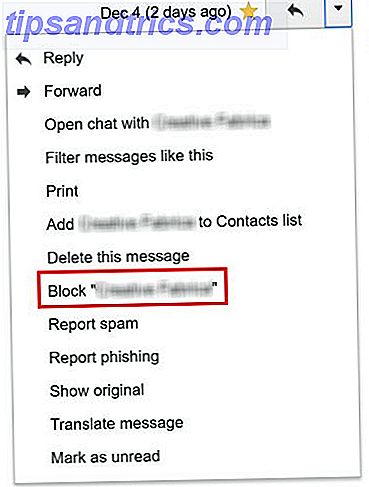
Hvis nogen har sendt dig en e-mail, og du gerne vil blokere dem, skal du gøre følgende:
- Åbn e-mail-beskeden fra den pågældende kontaktperson.
- Klik på pileknappen ved siden af svarknappen på beskeden.
- Klik på Bloker kontaktnavn, hvor kontaktnavn er individets navn.
- I popup-vinduet, der vises, skal du klikke på knappen Bloker for at bekræfte dit valg.
Sådan fjerner du en kontakt i Gmail

Hvis du skifter mening og ønsker at ophæve en kontakt, skal du gøre følgende:
- Gå til Gmail indstillinger (ved at klikke på tandhjulsikonet).
- Klik på fanen Filtre og blokerede adresser .
- Rul ned til bunden af skærmen, og du vil se en liste over blokerede adresser.
- Du skal rulle gennem listen for at finde den kontakt, du vil fjerne blokering, og klikke på linket Fjern blokering . Du kan også vælge flere eller alle adresser og klikke på Fjern blokering af valgte adresser .
- I popup-vinduet, der vises, skal du klikke på Fjern blokering for at bekræfte dit valg.
Sådan blokkeres alle e-mails fra et domæne

Hvis du vil blokere kontakter fra et helt domæne, kan du oprette et filter 4 Smart Gmail-filtre, der hjælper dig med at håndtere for meget e-mail 4 Smart Gmail-filtre, der hjælper dig med at håndtere for meget Email Decluttering og organisering af din Gmail-indbakke er en daglig opgave . Der er en smartere måde at gøre det på. Opret fire grundlæggende typer af filtre i Gmail for at sortere dine e-mails rigtigt automatisk. Læs mere i stedet. Sådan oprettes et filter for at blokere alle e-mails fra et bestemt domæne:
- Gå til Gmail indstillinger (ved at klikke på tandhjulsikonet).
- Klik på fanen Filtre og blokerede adresser .
- Klik på Opret et nyt filter .
- Et vindue åbnes, hvor du kan indtaste oplysningerne for dit filter. Indtast domænet i feltet Fra . Hvis du for eksempel skulle blokere alle e-mails, der kommer fra gmail.com-domænet, ville du indtaste @ gmail.com .
- Klik på Opret filter med denne søgning .
- På listen over tilgængelige muligheder skal du markere Slet det .
- Klik på Opret filter .
Hvilke tips og tricks bruger du til at holde din Gmail-indbakke i orden? Lad os vide i kommentarerne.



